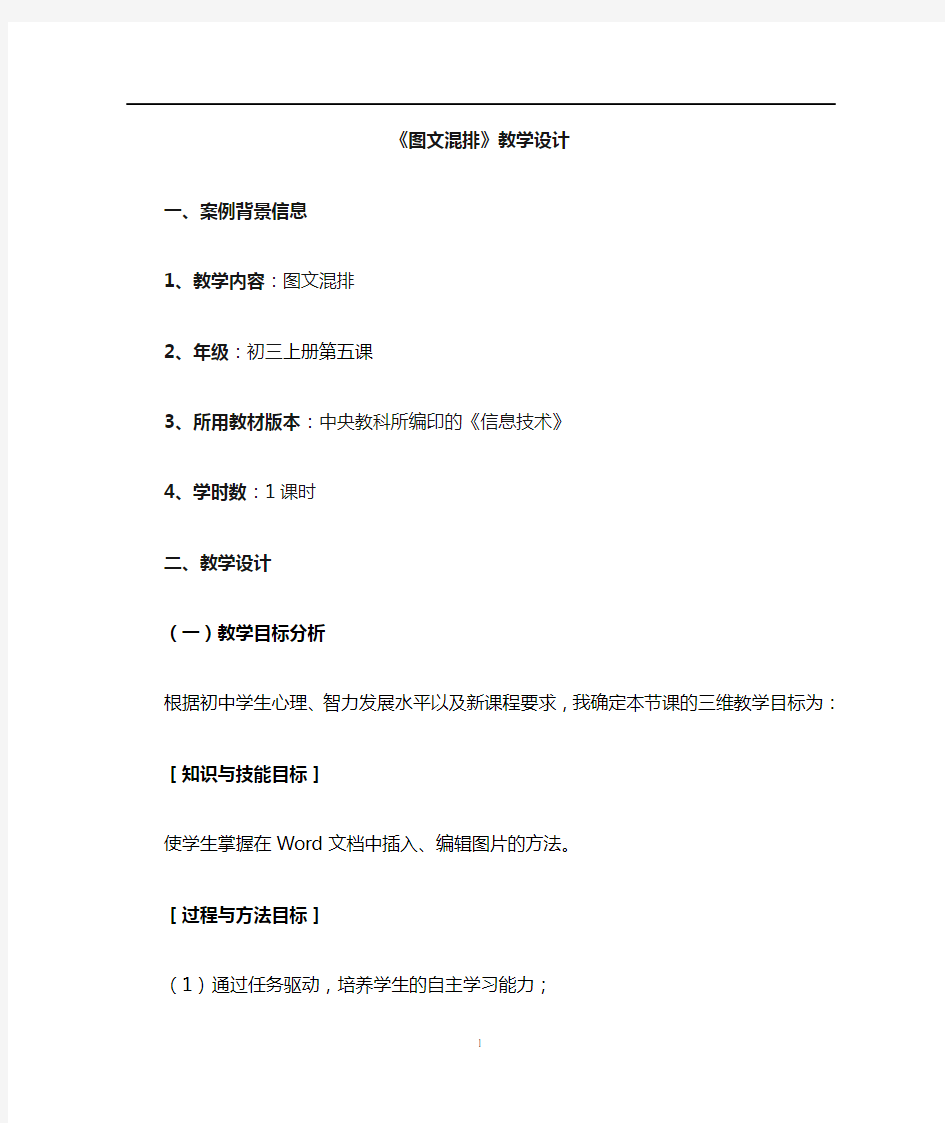
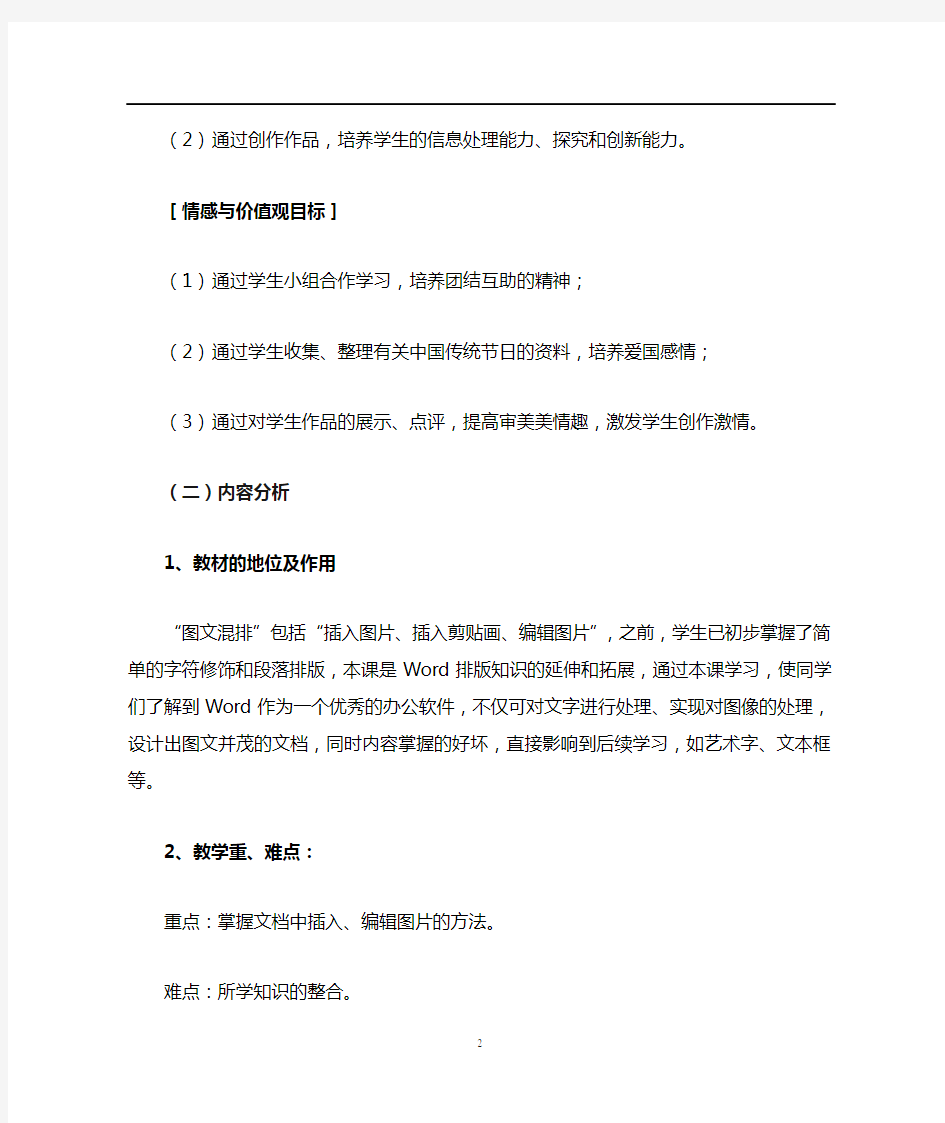
《图文混排》教学设计
一、案例背景信息
1、教学内容:图文混排
2、年级:初三上册第五课
3、所用教材版本:中央教科所编印的《信息技术》
4、学时数:1课时
二、教学设计
(一)教学目标分析
根据初中学生心理、智力发展水平以及新课程要求,我确定本节课的三维教学目标为:
[知识与技能目标]
使学生掌握在Word文档中插入、编辑图片的方法。
[过程与方法目标]
(1)通过任务驱动,培养学生的自主学习能力;
(2)通过创作作品,培养学生的信息处理能力、探究和创新能力。
[情感与价值观目标]
(1)通过学生小组合作学习,培养团结互助的精神;
(2)通过学生收集、整理有关中国传统节日的资料,培养爱国感情;
(3)通过对学生作品的展示、点评,提高审美美情趣,激发学生创作激情。(二)内容分析
1、教材的地位及作用
“图文混排”包括“插入图片、插入剪贴画、编辑图片”,之前,学生已初步掌握了简单的字符修饰和段落排版,本课是Word排版知识的延伸和拓展,通过本课学习,使同学们了解到Word作为一个优秀的办公软件,不仅可对文字进行处理、实现对图像的处理,设计出图文并茂的文档,同时内容掌握的好坏,直接影响到后续学习,如艺术字、文本框等。
2、教学重、难点:
重点:掌握文档中插入、编辑图片的方法。
难点:所学知识的整合。
(三)学生分析
通过前面几节课的学习,学生已经熟悉了Word的编辑环境,掌握了Word的简单排版,这节课的知识对于学生来说容易上手。同时,学生已有两年多的初中学习经验,具备了自主学习的能力,更有过合作学习与探究性学习的经历。(四)教学策略设计
1、任务驱动法
任务驱动法是当前信息技术课普遍采用的方法,其特点是把教学内容任务化、
教学过程驱动化,为此,我设计了“四块二合”的教法。“三块”即把三个内容细化为学习任务,动手实践,体现了“学中做”,“二合”即把教学内容与日常生活、学生作品与赏析评价结合起来,突现“做中学”。从而,引导学生学会去发现、去思考,去寻找解决问题的方法,达到掌握知识、提高实践能力、培养创新精神的目的。
2、分组教学法
由于学生掌握知识及技能的程度参差不齐,个体间存在着较大的差异,教师可以安排“学生间合作”的学习方式,以小组为单位,由计算机水平较高的学生担任组长,小组长完成任务后帮助其他同学;或小组内学生互动、互助、合作完成学习任务。这样做不仅体现了学生合作学习方式,更有效的解决了教师“面面俱到、手把手教”的困惑,实现了“学生主体、教师主导”和高效率课堂效果。
3、自主探究学习
学生在任务驱动下,角色从“让我学”变成了“我要学”,学习的兴趣、态度随着内容的加深、拓宽不断增加,好奇心也随之而高,“探究”的“眼睛”更瞻望了未知的空间,动手实践的得与失,不再是作品的好坏,而是“自主学习”的成功体验。
三、教学准备
1、多媒体网络教学系统,教室安有投影仪,接入互联网。
2、学生预先分组,并确定组长。
四、教学过程
(一)创设情景,激发兴趣(约3分钟)
[引入]两个文档,一个是纯文字,一个带有动画、图片、有文字的文档。对比之后,两者有什么不同。
师:中国是一个历史悠久,文化绚烂的国家。中国的传统节日呢?当然是组成历史并不可少的“成分”,中国的传统节日最浓重的是哪一个?请同学们看两个有关“春节”介绍的文档。
学生活动:思考、讨论、回答。
教师活动:点拨、小结。
教师提示:带用图片的文档更加生动有趣、更清晰、更有层次。
设计意图:在这个过程中,教师采用创设情景,激趣导入。通过范例,创设情景,导入课题,插入图片。
(二)任务驱动、层层深入(约21分钟)
如何在Word文档中插入图片。(6分钟)
自主学习:学生看教材、动手操作,教师辅导。
设计意图:培养自学能力和动手能力。
插入剪贴画。(4分钟)
合作学习:分小组操作,教师个别矫正。
如果遇到困难可以通过以下几种途径解决:与小组的同学交流、向老师求助。
设计意图:让学困生在别人的帮助下完成任务。
编辑图片。(11分钟)
探究学习:教师提示,学生探究“图片”工具栏中的各个按钮及其功能,完成作品,看谁最“美”。
设计意图:教师点拨,避免学生的盲目性,同时发挥学生的想象,充分利用电脑资源。
(三)课堂练习,巩固创新(约12分钟)
事先分好的各个小组以“中国传统节日___的由来”为题,每组创作出自己的作品,要求图文搭配合理(所需文字、图片等素材可由互联网上下载),教师巡视、答疑。
设计意图:培养学生信息检索、处理、归纳能力,发展学生的自我表现力、创作能力以及团结协作的思想品质。
(四)作品评价,体验成功(约7分钟)
赏析点评:播放同学的典型作品,请制作者介绍制作方法,请同学互评,教师要对学生的“亮点”予充肯定,指出改进的地方,鼓励后继学习。
设计意图:充分调动学生的积极性,拓展学生的视野。通过学生自评、互评,教师点评,培养学生观察、分析及口头表达能力,提高学生的审美情趣。
(五)总结(约2分钟)
提问:同学们在这一节课里,你学到了什么?我们可以把这些知识应用到哪些方面?
学生活动:与教师互动,理清思路。
设计意图:既帮助学生对所学的知识进行归纳总结,又帮助学生进行学习反思,让学生体会学习的意义,用学到的知识服务于生活。
五、教学反思
本课从信息技术与日常生活的结合点切入,使任务驱动具有真实性,通过“任务”来学习知识、获得技能、形成能力。让学生在“学中做”、“做中学”,学书本知识,做身边事情,从而让活动的主题接近学习,贴近生活。
课堂采用自主、合作、探究的学习方式,不仅体现了学生主体地位,更增强了学生间的互动、互助,提高的作用。
小组协作和自主探究的方法。在小组协作活动中,我采用以小组讨论、以强带弱的方式进行,以学生的自主探究学习为中心,充分调动学生的学习积极性,学生能勤动手、勤思考、敢于创新。
教学评价方式多样化,不仅让学生自我价值得到体现,更是在学习、完善、欣赏过程中找到了成功的和美的感受,让学生能体验到成功的乐趣。
小学信息技术优秀教案 图文混排 TTA standardization office【TTA 5AB- TTAK 08- TTA 2C】
图文混排 ——制作小板报 广州市番禺区市桥南阳里小学黄醒球 一、教学内容: 小学信息技术(广东教育出版社)第二册第一章计算机文字处理第六节。 二、教学内容分析: 本课内容是制作小板报的一部分。在这之前已经学过小板报的准备、设置规格、规划,刊头设计和输入文本,学习图文混排能够使小板报主题突出,版面鲜艳,充满生气,活泼感人,是本章节的重点内容;这是首次学习图文混排处理,是以后进一步学习演示文稿,网页等图文混排的技能基础;同时,学好本课内容有利于以后的生活、学习和工作。 本课重点:掌握设置图片的环绕方式和剪裁图片。 本课难点:综合应用图文混排的知识,制作图文并茂的电子小报。 三、教学对象分析: 教学对象是小学四年级学生,他们已经学习信息技术差不多两年,具有电脑基本的操作技能。经过本学期的学习,他们也已经熟识金山文字的操作界面及文字排版的技能,初步了解了金山文字操作规律。本课之前,学生已经学习过制作了一个纯文本的小报,渴望能够将单一的小报进行润色、丰富。电脑技术是一种技能的操作,鉴于有相当一部分学生家中没有电脑,缺少练习,因此操作水平有一定差距,教学过程中注重分层教学,发挥小组合作,加强互教互学。 四、教学目标: 1、知识与技能: 1)能够根据版面需要对图片设置适合的环绕方式。 2)能够将图片剪裁成椭圆形、多边形等,丰富小报版面。 2、过程与方法: 感受在老师的指导下学习一个知识的全过程,从而培养学生自主探究的自学能力;懂得在遇到问题的时候通过查书、课件等手段解决问题的方法。 3、情感态度与价值观:
第十节课:图文混排 图文混排 1. 学会调整艺术字. 2.知道调整控制点的作用 3.熟悉艺术字工具栏中工具按钮的功能及使用方法 4、学会图形的组合方法 编辑修改艺术字 讲演辅结合 初二(1、2、3、4、5、6) 2009年6月18日星期五 认知操作 一. 复习提问 艺术字如何插入 二、新授
(首先展示精美的倒“福”字并提问其含义) 提问:在Word中利用所学过的对正文文字的编辑方法能制作出倒“福” 字吗?在Word中倒“福”字是如何编辑出来的? <引导学生分析任务:⑴此作品由哪几部分组成?⑵用什么方法制作倒“福”字?⑶用什么方法制作菱形?⑷如何形成最终作品?这样就自然而然地把大任务分解成了四个子任务:> 任务1 动手操作,插入艺术字“福” 1、启动应用程序从开始菜单程序的子菜单启动Microsoft word2003软件,出现该应用程序的启动画面。 2、在绘图工具栏中点击A,在弹出的对话框中,选择艺术字效果后点确定. 3、然后输入”福”字确定。 4、点击”福”字,周围出现八个控制点,拖动改变大小。 任务2 修改艺术字“福”到满意的倒“福”字效果 5、点艺术字工具栏上的“文字环绕方式”选择浮于文字上方。 6、点击”福”字,按“旋转”控制点,使福字倒立。 7、修改”福”字效果。 任务3 绘制及编辑正菱形 8、点击绘图工具栏->自选图形->基本形状下的菱形,按SHIFT键画出菱形。 9、编辑菱形到满意效果。 任务4 实现最终效果 10、调整正菱形与倒“福”字的位置、叠放次序并组合成一体。 三、提高训练
制作禁止停车标志 四、小结: 一、开机 二、登录 三、启动word 四、制作“福”倒艺术字。 五、保存文件。 六、关机 学生对艺术字兴趣很浓,掌握程度非常高。
《word图文混排》教学设计
————————————————————————————————作者:————————————————————————————————日期:
《WORD图文混排》教学设计 教学目标: 知识目标: 掌握插入、编辑图片,设置图文环绕,熟练运用word软件进行文档版面设计。 能力目标: 1、会应用word的图文混排制作简单的贺卡、宣传单、电子手抄报等。 2、培养学生对图文混排作品的评价能力、实践操作能力。 3、培养学生在练习中的分工合作能力、组织能力。 情感目标: 通过师生的相互交流和团队的协作学习,感受探索的过程,培养学生实践能力和鉴赏能力,进一步激发学生学习计算机的兴趣。 教学重难点: 教学重点:掌握插入和编辑图片,实现图文混排。 教学难点:对图片和文字进行格式和布局的排版设计方法。 教学方法 演示法、任务驱动法、讲练结合法、分组探究法、展示评价法教学课时: 1课时 教学准备 软件:WORD2003、教学案例素材,多媒体课件
硬件:网络教室、多媒体教学软件(伽卡他卡电子教室教师端及学生端) 教学内容的组织与呈现方式 利用网络教室展示几幅图文并茂的文档,学生能过鉴赏,评价值得学习的地方,引起学生的学习兴趣,激发学生的求知欲望。再由教师演示并简单讲解插入、编辑图片的方法,为学生的自主学习扫除障碍。然后引导学生自主学习设置文字环绕方式等知识点。最终要求学生利用准备好的素材和网络中的资源,共同合作编排出图文并茂的作品。接着通过展示优秀作品,能过鉴别评价每个学生投票选出优秀的课堂作品,学生有一种成就感,进一步激发全体学生的学习兴趣,调动学生的学习积极性。最后通过总结培养学生审美评价能力和实践操作能力。 二、教学过程 1、导入 (1)通过课件展示三幅作品,引导学生观察。 (2)引导学生进行评价鉴赏。(你认为这三件WORD作品好在什么地方?如果给你做,你能做出来吗?认真学习这节课,老师相信你们都能制作,并且还能做得更好呢。)以美激趣,唤起学生探究的意愿,激发学生创作的欲望。重点运用学生对优秀作品评价和教师语言激励评价。 2、展示教学目标:课件展示,明确学习目标。 3、教学内容
《图文混排教学》教学设计
《图文混排教学》教学设计 新疆石河子第四中学:郭丽华制作
测试上课时的重点知识 发现什么了?说说看!!! 学生:分析预测:“文本框中的文字没写完”,学生:“文章写 完了,文本框中没有完全显示”。 教师:以鼓励、表扬的态度评价学生的回答。 教师:通过《多媒体网络教室》展示:多媒体课件1完成后 的标准。然后问:老师想看看:谁专心!!!谁找到了 解决问题的方法。 学生:一边看书,一边自主、自觉摸索、探究操作。 教师:巡视、启发、指导、示范操作,解决学生遇到的坎。 教师:发现有学生举手表示解决了问题。教师提问甲:如何 解决的? 学生:“再创建一个文本框”,“创建文本框链接”……。教师 确定四个或更多的优秀生。 教师:谁来当小老师,到教师机上演示? 学生:边演示边叙述。文本框排版时,文本框的内容不能全 部显示出来,这时需要再创建一个文本框,将没有显 示的文字显示在新创建的文本框中。创建文本框超连 接,文本框中的文字多了,鼠标指向文本框上,鼠标 光标发生变化,“一个溢出水的杯子”呈现在你面前。 移动鼠标,指向空文本框时,鼠标光标又发生变化, “一个倒水的杯子”呈现在你面前。 教师:大屏幕展示 创建“文本框”超连接: 1、建立文本框:“菜单兰”中“插入”项“文 本框” 2、创建文本框链接关键步骤:选中文本框 右键单击边框单击“创建文本框链接” 如图所示: 一只显示在大屏幕上直至 本课时知识技能出现。 从学生身旁的老师和老师 的作品入手布置上课的情景, 又有《多媒体网络教室》控制 学生的思维紧跟老师的思路。 让学生的情感和目标都触手可 及,似乎跳起来就能摘到苹 果。
word图文混排教学实例 初中信息技术《图文混排》课堂教学实录 案例主题:Word《图文混排》 地点:多媒体计算机教室 时间:45分钟 课型:新授课 [案例描述] 学生学情分析: 我所教授的班级七年级新入学不久的新生,从年龄特点来看,七年级学生好动,好奇,好表现,应采用形象生动,形式多样的教学方法和学生广泛的,积极主动参与的学习方式,去激发学生学习的兴趣.生理上,学生好动,注意力易分散,爱发表见解,希望得到老师的表扬,所以在教学中应抓住学生这一特点,发挥学生的主动积极性.从学生认知特点和已有的认知经验及能力水平出发,教师只有采用任务驱动法,并结合演示法、分层指导法、讨论等教法,通过选取适合七年级学生特点的综合案例,结合实际教学流程,才能使学生真正掌握图文混排的操作技巧。 教学目标: 知识与技能目标: 1、掌握在WORD文档中插入图片、艺术字、文本框的方法和技巧。 2、能够灵活地设置图片、艺术字、文本框设置。 3、学会对页面颜色、和水印的设置。 过程与方法目标: 通过任务驱动、自主探究、合作交流、作品评价培养学生的自学
能力、多渠道解决问题的能力、协作意识、实践操作能力和创新精神。情感态度与价值观目标: 在学习活动中激发学生的学习兴趣,让学生体验到成功的喜悦, 陶冶学生的情操,培养其健康的审美观。 教学重点: 1、插入、设置艺术字、文本框和图片的方法 2、对艺术字、图片、文本框的环绕和样式的设置 教学难点:对艺术字、图片、文本框的环绕和样式的设置教学方法:问题探究式教学、任务驱动式教学 学习方法:小组合作学习法、自主探究学习法 教学准备: 1、多媒体计算机教室教室 2、多媒体教学微课、PPT教学课件、活动素材资源、文字处理 软件 课前准备: 教师通过网络邻居下发教学资源 过程展示: 课前活跃课堂气氛(约1分钟): 师:在讲新课之前,我请同学们欣赏一组照片,在出示照片之前, 大家可以猜一猜照片的内容是什么。 学生表情疑惑,甚至有些同学小学议论。。。 师:出示一组照片(注:我校在2015年9月末举行的秋季运行会照片) 学生看到自己或同学生龙活虎、奋勇争先的情景,心情特别的兴奋。 新授过程:
原始图:(红色边框是我加上的,为了标示边界).这张图背景是白色的。 图文混排的三个效果: A :嵌入型 B :四周型 C :紧密型(需要先把图片的背景色变为透明) 9月26日下午,学校召开三十年教(工)龄教职工表彰慰问暨座谈会。副校长邱运华、人事处处长佟庆伟、工会常务副主席于丽萍以及2013年满三十年教(工)龄的教职工50多人出席会议。会议由校工会常务副主席于丽萍主持。 人事处处长佟庆伟宣读了2013年满三十年教(工)龄教职工表彰名单。随后,邱运华副校长、佟庆伟处长、于丽萍常务副主席为受表彰的教职工送上了一份温馨的慰问品。 副校长邱运华在讲话中代表学校党委和行政对满三十年教(工)龄 的教职工致以节日的问候和崇高的敬意,感谢他们为学校改 革发展作出的重要贡献。他说,在座各位老师,在这三十年里,勤勤恳恳、兢兢业业地为学校的发展付 出了辛勤的汗水和美好的青春年华,学校将永远 铭记 老师们为学校发展 作出的积极贡献。随后,他和老师们一起分享了学校这些年蓬勃发的可喜成绩。他说,当前学校正在开展以为民务实清廉为主要内容的党的群众路线教育实践活动,学校党委和行政虚心听取全校方方面面的意见建议,先后召开了各类座谈会12个,梳理了意见建议1300余条,他表示学校将认认真真地对待来自群众的每一条建议,努力作好整改落实工作,给老师们一个满意的答复。 历史学院郗志群、教育学院李新旺、科 教服务中心胡建柱、后勤集团东校区服务中心郅文联等4位教师代表先后发言。他们回顾了30 年的工作历程,和大家分享了30年来的美好回忆,表达了对学校的热爱和感激之情,并表示 要再接再励,为学校新的发展作出更大的贡献。 B A C
《WORD图文混排》 一、课题:《WORD图文混排》 二、教学目标: 知识目标: 掌握插入、编辑图片,设置图文环绕,熟练运用word软件进行文档版面设计。 能力目标: 1、会应用word的图文混排制作简单的贺卡、宣传单、电子手抄报等。 2、培养学生对图文混排作品的评价能力、实践操作能力。 3、培养学生在练习中的分工合作能力、组织能力能力。 情感目标: 通过师生的相互交流和团队的协作学习,感受探索的过程,培养学生实践能力和鉴赏能力,进一步激发学生学习计算机的兴趣。 三、重难点: 教学重点:掌握插入和编辑图片,实现图文混排。 教学难点:对图片和文字进行格式和布局的排版设计方法。 四、教学方法 演示法、任务驱动法、讲练结合法、分组探究法、展示评价法 五、课时安排 1课时 六、教学准备
软件:WORD2003 七、教学内容的组织与呈现方式 利用网络教室展示几幅图文并茂的文档,学生能过鉴赏,评价值得学习的地方,引起学生的学习兴趣,激发学生的求知欲望。再由教师演示并简单讲解插入、编辑图片的方法,为学生的自主学习扫除障碍。然后引导学生自主学习设置文字环绕方式等知识点。最终要求学生利用准备好的素材和网络中的资源,共同合作编排出图文并茂的作品。接着通过展示优秀作品,能过鉴别评价每个学生投票选出优秀的课堂作品,学生有一种成就感,进一步激发全体学生的学习兴趣,调动学生的学习积极性。最后通过总结培养学生审美评价能力和实践操作能力。 八、教学过程 1、导入 (1)通过对比展示三幅作品,引导学生观察。 (2)引导学生进行评价鉴赏。(你认为这三件WORD作品好在什么地方?如果给你做,你能做出来吗?认真学习这节课,老师相信你们都能制作,并且还能做得更好呢。)以美激趣,唤起学生探究的意愿,激发学生创作的欲望。 重点运用学生对优秀作品评价和教师语言激励评价。 2、教学内容 (一)插入、编辑图片 (课件展示,教师演示、讲解并指导学生学会操作的方法,学生自评:我学会了吗?)。 (1)图片的插入:执行“插入/图片/来自文件”命令,选择路径,选择图片,单ft“插入”按钮。
一、课题:《WORD图文混排》 二、教学目标: 知识目标: 掌握插入、编辑图片,设置图文环绕,熟练运用Word软件进行文档版面设计。 能力目标: 1、会应用Word的图文混排制作简单的文档、文章等。 2、培养学生对图文混排作品的评价能力、实践操作能力。 3、培养学生对文章的美观的理解、排版能力。 情感目标: 通过师生的相互交流学习,感受探索的过程,培养学生实践能力和鉴赏能力,进一步激发学生学习Word的兴趣。 三、重难点: 教学重点:掌握插入和编辑图片,实现图文混排。 教学难点:对图片和文字进行格式和布局的排版设计方法。 四、教学方法 演示法、任务驱动法、讲练结合法、分组探究法、展示评价法 五、课时安排 2课时 六、教学准备
软件:WORD2010、教学案例素材,多媒体课件,教学广播软件(极域电子教室) 硬件:多媒体教室(机房)、 七、教学内容的组织与呈现方式 利用多媒体教室展示几幅图文并茂的文档,学生能过鉴赏,评价值得学习的地方,引起学生的学习兴趣,激发学生的求知欲望。再由教师演示并简单讲解插入、编辑图片的方法,为学生的自主学习扫除障碍。然后引导学生自主学习设置文字环绕方式等知识点。最终要求学生利用准备好的素材和网络中的资源,共同合作编排出图文并茂的作品。接着通过展示优秀作品,能过鉴别评价每个学生投票选出优秀的课堂作品,学生有一种成就感,进一步激发全体学生的学习兴趣,调动学生的学习积极性。最后通过总结培养学生审美评价能力和实践操作能力。 八、教学过程 1、导入 (1)通过课件展示三幅作品,引导学生观察。 (2)引导学生进行评价鉴赏。(你认为这三件WORD作品好在什么地方?如果给你做,你能做出来吗?认真学习这节课,老师相信你们都能制作,并且还能做得更好呢。)以美激趣,唤起学生探究的意愿,激发学生创作的欲望。重点运用学生对优秀作品评价和教师语言激励评价。
图文混排》教学设计 章节名称 图文混排 计划学时 1学时 学习内容分析 本节课是佛山市南海区教育局教研室主编的实验教材《信息技术》七年级第二单元第六课。文本框的插入与设置和图片的插入与设置是excel这个单元的重点,操作性比较强。 学习者分析 学生已经对word有一定的认识,已掌握了表格的编辑和艺术字标题设计的能力。 教学目标 课程标准:认识与掌握文本框的插入与设置和图片的插入与设置的新知识,会运用学过的知识进行设计;并把它应用于生活和学习中,培养学生分析问题、解决问题的能力。 知识与技能:培养自主学习的能力;培养学生相互鉴赏的能力;使每个学生都能掌握文本框的插入与设置和图片的插入与设置 的新知识,并能独立完成整个操作过程。 过程与方法:自主学习,交流探索。 情感、态度与价值观:培养学生追求新知识,实事求是、独立
思考的科学态度和精神,培养学生成为学习的主动者和课堂上的活跃者。 教学重点、难点及解决措施 重点:文本框的插入与设置,图片的插入与设置。 解决措施:通过创设情景,揭示主题入手,由此引导学生的自主学习,交流探索来进行学习。 教学设计思路 通过学生认识与掌握插入与设置文本框,插入与设置图片的新知识,会运用学过的知识进行设计,并把它应用于生活和学习中,培养分析问题、解决问题的能力。 依据的理论 做中学、引导自主探索式的教学。 教学过程 教学环节 教学内容 所用时间 教师活动 学生活动 设计意图 一、创设情景,揭示主题 明确学习目标 2分钟
创设情景,引出新知: 1.教师先出示两组请柬设计给学生看; 2.问学生:你喜欢哪一组?为什么?那你们也想做出这样美观的请柬吗; 3.引出这节课学习的内容“图文混排”。 情景激发学习兴趣: 1.学生从与教师的对话中引起学习的兴趣; 2.教师的引导话语中明确这节课的学习内容──图文混排。 通过师生对话引起学生的学习兴趣,并让学生明确学习目标。 二、自主学习,交流探索 学生分组自学文本框的插入与设置和图片的插入与设置 5分钟 引导自学,提出要求: 1.出示自学提纲,请第一、二两小组的学生自学文本框的插入与设置,第三、四两小组的学生自学图片的插入与设置; 2.要求学生在自学时如果遇到困难,同位之间可以互相讨论,互相帮助,也可以请教小组里的其他成员。 学生自学,相互协作: 学生按要求自学书本的内容自学若遇到困难则同位相互讨论 和相互帮助。 小组协助交流学习,强调学生的主体性,促使学生提高自学能力和技能的形成,培养学习互相帮助的精神,让学生能在学中形
一、学习任务 【能力目标】 1、能利用word文字处理软件进行板报类文本信息的处理。 2、能设计出不同主题、形式的电子板报。 【知识目标】 1、初步掌握在word中运用图片、艺术字、文本框、自选图形进行综合处理问题的方法。 2、学会设计、评价电子板报。 【德育目标】 1、激发学生的创造性。 2、培养学生的环保意识。 二、教学指导 【指导思想】 本课出自师大学《大学计算机基础》第七章实验——制作电子板报,属于文字处理软件应用畴。它是WORD字处理的基础知识和基本操作技能的综合应用和巩固提高,是学生板报设计、制作的扩展和提升,从更高层次来认识板报的版面结构、布局和排版技术的应用。 设计了本次单元活动任务,这个任务活动可以将之前所学的知识全部包含其中,既检验了学习情况,又可以体会到WORD的神奇,通过设计并制作一份电子小报,不但可以更好地掌握WORD文档的制作,还可以通过电子小报的形式表达思想和信息,从而体会到,利用所学信息技术知识可以很好地应用于实践问题的解决,做到信息技术与其他学科或知识的整合。 【学情分析】 这节课的教学对象是高技班学生,是在他们已经学习了WORD文档的基本制作这一单元之后,在学生已经基本掌握了WORD的基本操作技能,包括文稿的编辑、文字与段落的设计、艺术字与图片的插入与编辑、页面设置等技能之后,在大部分学生已经可以熟练地操作并运用WORD的文档编辑功能的前提下,设计了这样一个单元结束的活动任务,所以,学生可以完成这个任务。 【教学重点、难点】
1、电子板报中图片、艺术字、文本框、自选图形之间的位置关系; 2、插入对象(图片、艺术字、文本框、自选图形)的格式(色彩搭配、位置摆放)设置。 【教学模式与方法】 教学模式:学案导学模式,“做、学、教”三位一体式 教学方法:项目教学法 学习方法:协作学习、自主学习 【课型与课时】 课型:练习 课时:1课时(45分钟) 【课前准备】 教师准备:设计任务,搜集素材 学生准备:回忆WORD相关知识,按成绩和操作能力分组
指导思想与理论依据 新课程理念下的课堂是师生共同学习、共同发展的场所,是以学科知识为载体,在师生、生生之间的相互活动和交流中,重在培养学生自我探索信息的意识,在学生经历知识形成的过程中,获得知识、技能、情感、态度、价值观的体验。本节课中在任务案例中,教师通过设置情境、引导思考、自主分析制作、展示交流等形式,与学生形成良好的互动氛围,促进学生形成自主探究的意识,培养学生分析问题解决问题的能力,提高学生的实际应用的能力。 教学背景分析 教学内容:本课是初中版信息技术第4册第3章文字处理的第4节,本课分2课时,本课为第1课时。主要学习自选图形和文本框等基础知识和技能,学会设计和制作自我介绍文档。 学生情况:通过本章前面几节课的学习,学生认识了word文字处理软件,能进行简单的文字编辑,会设计制作表格,能够插入图片进行图文混排。 教学方式:本节课的教学采用教师引导下的学生自主探究的学习方式,以实践操作任务为主线,以学生的自主活动为基础,力求发挥学生的主体地位和教师的主导作用,培养学生的主体意识和问题意识。 教学手段:使用多媒体、网络教室的广播等功能,完成教学中的教师引导、学生展示及教学反馈等教学环节。 技术准备:硬件:电子教室; 软件:学案、样例文档、自学帮助文件 教学目标(内容框架) 知识与技能: 1、学会设置背景颜色以及绘制自选图形和文本框。 2、学会使用控制点调整自选图形和文本框,会使用工具选项卡设置自选图形和文本框的形状填充、形状轮廓和效果等。 3、学会自选图形的组合。 过程与方法: 通过制作《自我介绍》文档,恰当利用自选图形、文本框等本课所学,布局美化文档。 情感态度价值观: 通过自选图形和文本框的探究和自学活动,提升自主学习精神与探索实践意识。 教 学 阶 段 教师活动学生活动设置意图 情 境 设 置 在班级文化建设的展板中看到同学们的自我介绍,都是根据统一的模板填充内容,如果想让你的自己介绍 更加美观独具个性,可以在页面上绘制插图和图案,但是有的同学可能和老师一样并没有美术基础,对于绘画不擅长。但是我可以借助Word中有一些功能来帮助我美化和布局文档。观看听讲 结合生活学习实际, 设置情境,引出课题 温 故 知 新 下面请看老师的《史努比的自我介绍》样例:对比观察:初步观察样例 初步感受样例,激发 学习兴趣
图文混排 案例一:贺卡的制作 一、案例:展示已经做好的案例 (素材---贺卡案例---贺卡1、2、3) 二、案例应用背景: 在节日来临的时候送上自己制作的贺卡 用Word制作精美的贺卡和word应用制作技巧 三、制作步骤: 1)新建一个Word文档,打开“页面设置”对话框,将宽度设置为24厘米,高 度设置为18厘米 2)打开“边框和底纹”对话框,在“页面边框”选项卡中选择一种艺术边框, 在单击“选项”按钮,将所有的边距设置为0, 3)打开“绘图”工具栏,选择“矩形”按钮,在页面上画一个矩形,使它的大 小与边框一致;保持举行为选中状态,打开“填充效果”对话框,在“纹理” 选项卡中选择“纸莎草纸”效果,单击“确定”,完成纹理的填充; 4)插入一个艺术字,选取合适的样式和字体,并调整好它的大小和位置 5)再插入两张图片,同样将“环绕方式”设置为“紧密型”,然后调整好它们 的大小和位置 6)插入一个文本框,将它放到合适的位置,输入祝福的话,并设置好字体、大 小和颜色,最后将“填充颜色”和“线条颜色”设置成无,一张精美的贺卡将制作完成了。 四、相关知识点 页面设置、边框的使用、填充纹理、插入艺术字、插入图片、文本框的使用、字体设置:字体、字号、颜色 五、重点操作提示 文件---页面设置 格式---边框和底纹---页面边框 插入---艺术字---图片----文本框 案例二:word图文混排 一、案例:展示已经做好的案例
图文混排案例 二、案例应用背景: 对文章进行高级排版 三、制作步骤: 7)新建一个Word文档,打开“页面设置”对话框,将宽度设置为24厘米,高 度设置为18厘米 8)打开“边框和底纹”对话框,在“页面边框”选项卡中选择一种艺术边框, 在单击“选项”按钮,将所有的边距设置为0, 9)打开“绘图”工具栏,选择“矩形”按钮,在页面上画一个矩形,使它的大 小与边框一致;保持举行为选中状态,打开“填充效果”对话框,在“纹理” 选项卡中选择“纸莎草纸”效果,单击“确定”,完成纹理的填充; 10)插入一个艺术字,选取合适的样式和字体,并调整好它的大小和位置 11)再插入两张图片,同样将“环绕方式”设置为“紧密型”,然后调整好它们 的大小和位置 12)插入一个文本框,将它放到合适的位置,输入祝福的话,并设置好字体、大 小和颜色,最后将“填充颜色”和“线条颜色”设置成无,一张精美的贺卡将制作完成了。 四、相关知识点 页面设置、边框的使用、填充纹理、插入艺术字、插入图片、文本框的使用、字体设置:字体、字号、颜色 五、重点操作提示 文件---页面设置 格式---边框和底纹---页面边框 插入---艺术字---图片----文本框
《WORD图文混排》教学设计 教学目标: 知识目标: 掌握插入、编辑图片,设置图文环绕,熟练运用word软件进行文档版面设计。 能力目标: 1、会应用word的图文混排制作简单的贺卡、宣传单、电子手抄报等。 2、培养学生对图文混排作品的评价能力、实践操作能力。 3、培养学生在练习中的分工合作能力、组织能力。 情感目标: 通过师生的相互交流和团队的协作学习,感受探索的过程,培养学生实践能力和鉴赏能力,进一步激发学生学习计算机的兴趣。 教学重难点: 教学重点:掌握插入和编辑图片,实现图文混排。 教学难点:对图片和文字进行格式和布局的排版设计方法。 教学方法 演示法、任务驱动法、讲练结合法、分组探究法、展示评价法教学课时: 1课时 教学准备 软件:WORD2003、教学案例素材,多媒体课件
硬件:网络教室、多媒体教学软件(伽卡他卡电子教室教师端及学生端) 教学内容的组织与呈现方式 利用网络教室展示几幅图文并茂的文档,学生能过鉴赏,评价值得学习的地方,引起学生的学习兴趣,激发学生的求知欲望。再由教师演示并简单讲解插入、编辑图片的方法,为学生的自主学习扫除障碍。然后引导学生自主学习设置文字环绕方式等知识点。最终要求学生利用准备好的素材和网络中的资源,共同合作编排出图文并茂的作品。接着通过展示优秀作品,能过鉴别评价每个学生投票选出优秀的课堂作品,学生有一种成就感,进一步激发全体学生的学习兴趣,调动学生的学习积极性。最后通过总结培养学生审美评价能力和实践操作能力。 二、教学过程 1、导入 (1)通过课件展示三幅作品,引导学生观察。 (2)引导学生进行评价鉴赏。(你认为这三件WORD作品好在什么地方?如果给你做,你能做出来吗?认真学习这节课,老师相信你们都能制作,并且还能做得更好呢。)以美激趣,唤起学生探究的意愿,激发学生创作的欲望。重点运用学生对优秀作品评价和教师语言激励评价。 2、展示教学目标:课件展示,明确学习目标。 3、教学内容
Word中图文混排的教学设计 教学内容:图文混排(小报的制作) 教学对象:学过word的基本操作的中学生 教学目标: 1.掌握处理图形对象的方法和技巧; 2.了解各种环绕方式的版面效果; 3.能够实现图文混排,编排出图文并茂的文档。 教材分析: 本课是“文字处理”一章内容中的重点,也是难点。学习本课之前,学生已经学过了字符排版、段落排版和插入对象的方法。本课主要学习图文混排的方法,让学生在排版过程中综合运用已学的技能,掌握排版的指导思想、操作要领,并能应用到实践中去。教学重点与难点: 处理对象的方法和技巧,如何快速找到处理对象的命令。要解决这一问题就必须把要求学生对以前学习的内容充分复习,引导学生知道哪方面是图文混排的重点,重点强调这方面的能力,还有适时的给学生演示一些小技巧,让学有余利的学生能够钻研。然后让学生更快的找出解决问题的最佳途径。 教学模式: 学生在“图文混排”学习中的最大问题就是:上课可以完成练习,但独立应用时往往不知从何下手。这是因为学生在课上只是依样画葫芦,并没有真正掌握操作思路和要领。因此教师宜采用启发式教学,正确引导学生用比较和联想的方法,运用已学的知识去解决新的问题,在解决新问题的过程中,进一步积累感性认识,通过分析、总结,上升到理性认识。这样才能使学生真正领会操作要旨,做到应用时得心应手。 教具准备:多媒体机房,小报的一些实例。 教学流程图:
给学生展示一张小报 导入新课教师演示 让学生说出它的组成 重难点强调 学生练习教师总结一下本节课内容 给学生展示一些小技巧教学过程: 导入新课: 由于学生都学过word的基本操作,教师事先准备一张报纸,上课时教师拿出来让学生观看这张报纸里含有哪些在word中学过的图形,工具等。然后启发学生如果这张报纸要自己做,自己会怎么想,通过提问学生汇集各种思路。然后向学生展示一些小报的实例,学生看起来肯定很漂亮,然后引导学生自己也制作一张漂亮的小报出来给别人看,别人一定会夸奖他。进入激发学生的学习兴趣,从而导入新课。 讲授新课: 首先让学生回忆设定文字格式的方法。要注意的是Word排版的基本原则“先选定后操作”,选定文字后,有两种基本操作方法:一是用格式工具栏上的快速按钮完成;二是用字体对话框来全面设置。前一种方法快捷,后一种方法全面。 让学生回忆如何打开或隐藏格式工具栏以及如何打开字体对话框。格式工具栏可在“视图”菜单的“工具栏”子菜单中打开或隐藏;字体对话框可单击“格式”菜单中的“字体”命令或右击选中的文字后单击弹出快捷菜单中的“字体”命令来打开。 将处理文字的方法应用图形对象的处理中,并在这过程中类比这两者处理方法的相同点和不同点。 Word文档排版中,图片、剪粘画、文本框、艺术字、公式和自选图形等都作为图形对象来处理,这些图形对象的处理方法很相似,只要掌握了其中一种对象的处理方法,其它对象的处理方法就可依此类推。
一株小小的野百合 ...,演绎出一段美丽而又令人感动的故事。这就是台湾作家 林清玄的散文《心田上的百合花开》。一个小小的“心灵”,为了心中那个美好的愿望,竟是如此的执著和坚韧。它,的确不是 一株野草。 偏僻遥远的山谷、高数千尺的断崖,预示了野百 .. 合.追求美好愿望的道路必然艰难曲折。恶劣的生长环境,并没有消磨它作为花——一棵百合的天性,虽然它刚诞生时长得跟其他野草一模一样。但一个坚定的念头在它的心中悄悄萌生:我要开花,我要以花作证。为此,它“努力地吸收水分和阳光,深深地扎根,直直地挺着胸膛”——与自然环境顽强地抗争。 如果说与生长环境的抗争,只是野百合 ...为实现美好心愿迈出的第一步的话, 那么,野草的讥讽嘲笑、蜂蝶的鄙夷才是野百合 ...是 ...面对的更严酷的考验。野百合 执著的,野百合 ...更是智慧的。面对野草的嘲讽讥笑、蜂蝶的鄙夷劝 导,野百合 ...坚定的信念始终没有动摇:“不管有没有人欣赏,不管你们怎么看我,我都要开花!” 不事张扬的野百合 ...,用自己的行动默默抗争,独行其道,终成“正果”:“它终于开花了,它那灵性的洁白和秀挺的风姿,成为断崖上最美 丽的颜色。”这花是信念的结晶,是心血的凝聚。野百 ..合.终于实现了自己的价值。正因为这美丽来之不易,所以当百合谷成为人们的“圣地”之时,每一 朵野百合 ...都能谨记第一朵百合的教导:“全心全意默默地开花,以花来证明自己的存在。” 在林清玄看来,人生的美分为三个层次:第一个层次是欲望、物质带来的美;第二个层次是文化、艺术、文明带来的美的满足。第三个层次是灵性、精神的美, 这是最高境界的美。他信奉“尽心就是完美”,而野百合 ...就是这样一个因“尽心”而近乎“完美”的形象,真正实现了“灵性、精神的美”。
《WORD 图文混排》 一、课题:《WORD 图文混排》 二、教学目标: 知识目标: 掌握插入、编辑图片,设置图文环绕,熟练运用word 软件进行文档版面设计。 能力目标: 1、会应用word 的图文混排制作简单的贺卡、宣传单、电子手抄报等。 2、培养学生对图文混排作品的评价能力、实践操作能力。 3、培养学生在练习中的分工合作能力、组织能力能力。 情感目标: 通过师生的相互交流和团队的协作学习,感受探索的过程,培养学生实践能力和鉴赏能力,进一步激发学生学习计算机的兴趣。 三、重难点: 教学重点:掌握插入和编辑图片,实现图文混排。 教学难点:对图片和文字进行格式和布局的排版设计方法。 四、教学方法 演示法、任务驱动法、讲练结合法、分组探究法、展示评价法 五、课时安排 1 课时 六、教学准备
软件:WORD2003 七、教学内容的组织与呈现方式 利用网络教室展示几幅图文并茂的文档,学生能过鉴赏,评价值得学习的地方,引起学生的学习兴趣,激发学生的求知欲望。再由教师演示并简单讲解插入、编辑图片的方法,为学生的自主学习扫除障碍。然后引导学生自主学习设置文字环绕方式等知识点。最终要求学生利用准备好的素材和网络中的资源,共同合作编排出图文并茂的作品。接着通过展示优秀作品,能过鉴别评价每个学生投票选出优秀的课堂作品,学生有一种成就感,进一步激发全体学生的学习兴趣,调动学生的学习积极性。最后通过总结培养学生审美评价能力和实践操作能力。 八、教学过程 1、导入 (1)通过对比展示三幅作品,引导学生观察。 (2)引导学生进行评价鉴赏。(你认为这三件WORD 作品好在什么地方?如果给你做,你能做出来吗?认真学习这节课,老师相信你们都能制作,并且还能做得更好呢。)以美激趣,唤起学生探究的意愿,激发学生创作的欲望。重点运用学生对优秀作品评价和教师语言激励评价。 2、教学内容
《图文混排》教学设计 [教材分析]《图文混排》是陕科版九义教材七年级上册《信息技术》中第二单元第四章《图片处理》第一节的内容。本节分为三部分“插入图片”、“图片的调整”、“设置图片格式”,这一节安排在本章的最前面,是为学生深入学习制作电子报刊起奠定作用。 [教学目标] 知识与技能: 1、掌握插入及编辑图片的方法。 2、掌握图文环绕方式的设置。 过程与方法:探求用word解决实际问题的过程。 情感态度价值观: 1、培养学生的创新意识和创新能力。 2、培养学生自主学习及协作学习的意识和能力。 [教学重难点] 教学重点:图片的插入方式和图片与文字的环绕设置。 教学难点:图文环绕方式的设置。 [教学准备] 多媒体网络教学系统、图文资料 [教学方法] 任务驱动、实践法、探究式学习 [教学过程] 一、激趣导入,引起学生的兴趣 先演示两篇文章,一篇没有图片,一篇加入图片并作一定的编排,让学生观察,看一看哪篇文章更美观,从而激起学生的兴趣和求知欲,使学生产生一种跃跃欲试的感觉,也想自己动手试一试。同时提供了学习动力,引出了本节课的主题——《图文混排》。 二、任务驱动,目标明确 1、插入图片 (1)、图片的来源:从菜单“插入”——“图片”中可以看到图片的来源有:剪贴画、来自文件、艺术字、自选图形等。 (2)、图片的插入方式:
[教师活动] 广播演示插入图片的过程。然后巡视指导。 [学生活动] 学生模仿操作练习。 2、图片的调整 师问:插入的图片大小、位置不合适,如何对它进行调整呢? [学生活动] 学生自学课本P59—P60页,自主探索学习如何调整图片的大小和位置。 师:巡视,做个别指导。 师:收集问题,并将问题分析,整理,展示问题。 [共同解决问题] 3、图文混排——设置图片格式 师问:同学们希望图片和文章是如何排列的? 生:根据书上的菜单提示,找到自己满意的图文混排方式,并比较各种混排方式的不同。 三、阶段小结 1、在文档中插入图片的操作。(首先知道插入图片的来源) 2.在图片调整时,必须先选中图片以及注意鼠标的出现形式。 3.图文混排时,遵循主题明确,布局美观,大方的原则。 四、提出任务,开展竞赛 让学生来作小编辑,自己动手设计一份电子报。文字资料和图片老师利用网络共享向学生提供。在学生创作作品的过程中,教师巡查,遇到学生有疑难问题及时进行个别辅导。学生在规定的时间内完成后,再次利用网络教室的广播功能把他们的作品向其他同学展示,创作好的予以表扬,使学生在交流中不断开阔眼界,取长补短,相互借鉴,共同进步。 五、作业:给自己的亲人或朋友制作一张电子贺卡。 六、附板书设计 第一节图文混排 1、插入图片 2、图片调整 3、图文混排——设置图片格式
Word图文混排实例之艺术字效果“福到了” 在撰写教案或论文时,经常要遇到图文混排,即文本框和自选图形的混排,但有时文本框却无法实现某些特殊功能,比如说倒写的红“福”字通过文本框就无法实现,在这种情况下, 通过插入艺术字就很容易实现。具体操作步骤如下: 1. 单击“视图”菜单,选中“工具栏”,再选中级联菜单中的“绘图”命令,启动“绘图”工具栏。 2. 单击“自选图形”下的“基本形状”命令,选中第四个图形,菱形。 3. 设置插入点,单击鼠标左键,出现一规则菱形。 4. 设置自选图形格式,填充为红色,无线条色。 5. 设置插入点,单击“插入”下的图片命令,选择“艺术字”。选择第一种艺术字式样, 单击[确定]。 6. 弹出“编辑艺术字文字”对话框,输入“福”字,并设置字型为“华文行楷”,字号 “48”,填充为“黑色”。 7. 选中“福”字,单击“绘图”选择“旋转或翻转”命令,做两次左转。 8. 将图2和图4进行组合。选中图2,按住[Shift]键不放,再选择图4,此时两张图片同时被选中,选择“绘图”菜单,点击[组合]命令。 9. 最后,将“福”字与自选图形格式对齐。首先选中图形,再选择“绘图”菜单,点击[对齐或分布]命令,选中水平居中和垂直居中。这样“倒福字”图片就制作成功了。 小编也借这个喜气洋洋的“福”字祝全国的读者朋友,新年快乐!万事如意! WORD 2000 图文混排 (根据陆爱玉老师课堂教学实况整理)
朱瑞明 师:OFFICE 2000提供了一个剪辑库,包含了大量的图片。 (屏显:叠现剪贴画) (屏显:“神舟五号”、杨利伟图片) 师:如果把这些图片插入到文档中去,文档一定会变得更加活泼、漂亮、形象,也更有利于文章内容的表达。那么,怎样才能够把这些图片插入到文档中去呢?今天,我们就来学习这一种操作技术——WORD 2000 图文混排。 (屏显:WORD 2000 图文混排) 师:图片有两种:一是剪贴画,来源于“剪贴画”;另一种是文件图形,来源于“图形文件”。 (屏显:图片来源剪贴画图形文件) 师:先来看插入剪贴画。 (屏显:插入剪贴画) 师:操作指导(教师边讲解,边在“参考文档.DOC”中演示)。 光标定位(将光标移动到需要插入剪贴画的位置)—→菜单“插入”—→“图片”—→“剪贴画”—→在打开的对话框中,单击“图片”选项卡—→选择所 需的剪贴画—→右击“插入”按钮。 如果觉得这图片也太大了一点吧?不雅观,不好看,是不是可以把图片变小点?那太容易啦。 教师边讲解,边演示:改变图片大小;同时提醒学生注意:拖动不同的控点,可进行不同的缩放,注意观察拖放不同控点的不同效果。 学生练习 在“练习文档一.doc”的第二段中插入一副剪贴画,内容自选,大小自调。 (教师巡视,个别指导,发现共性问题,面上指导。) (教师根据实情简要评点。) 师:(承转)我们已经学会了“剪贴画”的插入方法,“剪贴画”,顾名思义就是把画剪下来再贴上去,只要找到“剪贴画”的来源,操作起来就不太困难了吧? 但是在“剪贴画”中找不到“神舟五号”、“中国首位航天员杨利伟”呀。那是因为这不是“剪贴画”,而是文件图形,来源不同,需要在“图形文件”中寻找。 (屏显:插入图形文件) 师:WORD 2000支持.bmp、.wmf 、.tif 、.pic、 .jpg 、.gif等图形文件。 师:操作指导(教师边讲解,边演示:在“参考文档.doc”第一段的段首插入“中国首位航天员杨利伟”)。 光标定位—→菜单“插入”—→“图片”—→“来自文件”,—→在“插入图片”对话框中,选择图形文件所在的文件夹—→在“文件名”列表中选择要插 入的图形文件—→单击“插入”按钮。 学生练习(要求自定大小)
《Word中图文混排》教学设计 教学内容:图文混排(小报的制作) 教学目标: 1.掌握处理图形对象的方法和技巧; 2.了解各种环绕方式的版面效果; 3.能够实现图文混排,编排出图文并茂的文档。 教材分析: 本课是“文字处理”一章内容中的重点,也是难点。学习本课之前,学生已经学过了字符排版、段落排版和插入对象的方法。本课主要学习图文混排的方法,让学生在排版过程中综合运用已学的技能,掌握排版的指导思想、操作要领,并能应用到实践中去。教学重点与难点: 处理对象的方法和技巧,如何快速找到处理对象的命令。要解决这一问题就必须把要求学生对以前学习的内容充分复习,引导学生知道哪方面是图文混排的重点,重点强调这方面的能力,还有适时的给学生演示一些小技巧,让学有余利的学生能够钻研。然后让学生更快的找出解决问题的最佳途径。 教学模式: 学生在“图文混排”学习中的最大问题就是:上课可以完成练习,但独立应用时往往不知从何下手。这是因为学生在课上只是依样画葫芦,并没有真正掌握操作思路和要领。因此教师宜采用启发式教学,正确引导学生用比较和联想的方法,运用已学的知识去解决新的问题,在解决新问题的过程中,进一步积累感性认识,通过分析、总结,上升到理性认识。这样才能使学生真正领会操作要旨,做到应用时得心应手。 教具准备:多媒体机房,小报的一些实例。 教学流程图: 给学生展示一张小报 导入新课教师演示
让学生说出它的组成 重难点强调 学生练习教师总结一下本节课内容 给学生展示一些小技巧教学过程: 导入新课: 由于学生都学过word的基本操作,教师事先准备一张报纸,上课时教师拿出来让学生观看这张报纸里含有哪些在word中学过的图形,工具等。然后启发学生如果这张报纸要自己做,自己会怎么想,通过提问学生汇集各种思路。然后向学生展示一些小报的实例,学生看起来肯定很漂亮,然后引导学生自己也制作一张漂亮的小报出来给别人看,别人一定会夸奖他。进入激发学生的学习兴趣,从而导入新课。 讲授新课: 首先让学生回忆设定文字格式的方法。要注意的是Word排版的基本原则“先选定后操作”,选定文字后,有两种基本操作方法:一是用格式工具栏上的快速按钮完成;二是用字体对话框来全面设置。前一种方法快捷,后一种方法全面。 让学生回忆如何打开或隐藏格式工具栏以及如何打开字体对话框。格式工具栏可在“视图”菜单的“工具栏”子菜单中打开或隐藏;字体对话框可单击“格式”菜单中的“字体”命令或右击选中的文字后单击弹出快捷菜单中的“字体”命令来打开。 将处理文字的方法应用图形对象的处理中,并在这过程中类比这两者处理方法的相同点和不同点。 Word文档排版中,图片、剪粘画、文本框、艺术字、公式和自选图形等都作为图形对象来处理,这些图形对象的处理方法很相似,只要掌握了其中一种对象的处理方法,其它对象的处理方法就可依此类推。 一、设置对象的格式 1. 设置图片格式